Како аутоматски испразнити кош за смеће у оперативном систему Виндовс 10
Мицрософт виндовс 10 Јунак / / March 17, 2020
Последњи пут ажурирано

Чак и након брисања датотеке на Виндовс-у, он смешта у кош за смеће и поједе простор на диску. Ево како да се Виндовс 10 аутоматски очисти тако да не морате о томе да размишљате.
Када избришете датотеку у оперативном систему Виндовс, трајно је нема. Заправо иде у кош за смеће. То је прво место које треба да потражите ако случајно обришете датотеку. Али датотеке и даље заузимају простор на диску. И након времена, може заузети прилично мало складиштења.
Показали смо вам како да ограничите количину простора на диску који корпа користи (који ради на свим верзијама оперативног система Виндовс). Али сада са Виндовсом 10, компанија има нови услужни програм који олакшава чишћење вашег диска од нереда. А укључује кош за смеће.
Аутоматски избришите кош за смеће на Виндовс 10
Ако користите Виндовс 10 1809 или старији, идите на Подешавања> Систем> Складиштење. Затим се мало помакните према доље и обавезно укључите прекидач Стораге Сенсе. Затим испод прекидача кликните везу „Промените начин на који аутоматски ослобађамо простор“.

Сада, у одељку Складиштење чувања, изаберите колико често желите да се услужни програм покрене. Можете да бирате између „Сваког дана“ до „Сваког месеца“ или само када је мало простора на диску. Добро правило овде је да га поставите на месечни. Али ако користите уређај са малим капацитетом складиштења, можда бисте желели да га радите чешће.
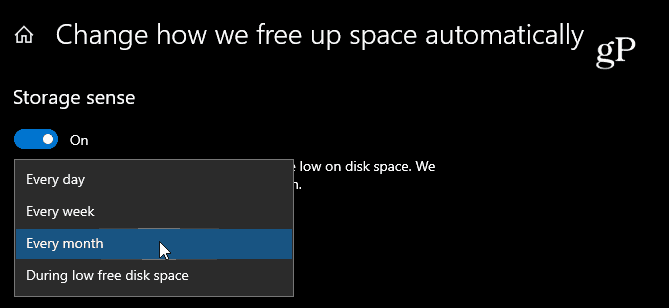
У одељку „Привремене датотеке“ потврдите опцију „Избриши привремене датотеке које моје апликације не користе“. Затим у падајућем менију корпе за отпатке изаберите колико често желите да датотеке очисте канту. Можете бирати од сваког дана до до сваких 60 дана. Имајте на уму да „Никад“ неће онемогућити функцију.
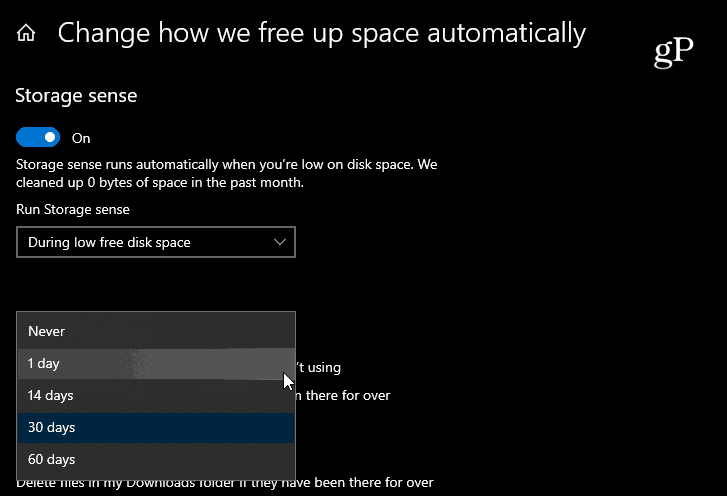
На Виндовс 10 1903
Компанија има мало је променио ствари у Стораге Сенсеу са Виндовс 10 1903 Мај 2019 Упдате. Још увек идеш Подешавања> Систем> Складиштење али можете да укључите Стораге Сенсе на врху странице. Затим кликните везу „Цонфигуре Стораге Сенсе или је покрените сада“.
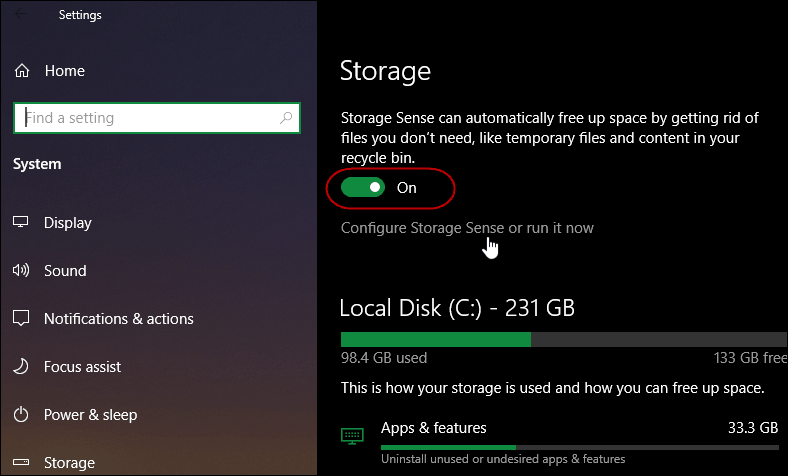
Затим се померите доле под одељком „Привремене датотеке“ и изаберите колико често аутоматски брише датотеке у кошу за смеће.
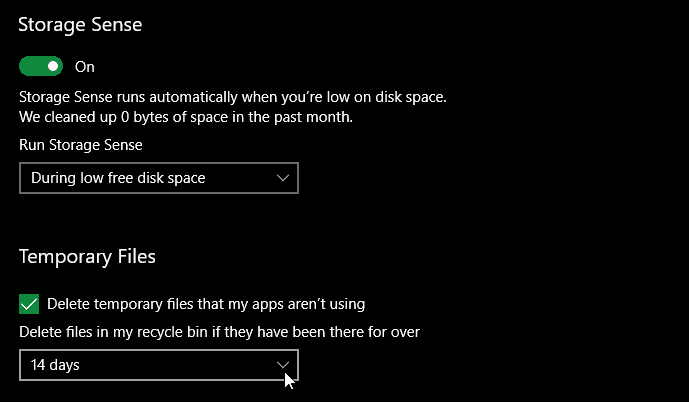
Ово је корисна функција која помаже да се ваш диск очисти без размишљања. Али запамтите, након што се датотека очисти из корпе за отпад, она више нема. Осим ако не користите трећу страну услужни програм за опоравак као што је Рецува.
Ако се често враћају датотеке из канте за смеће, подесите је на 60 дана или не омогућите аутоматско брисање. Да не бисте имали проблема са губитком датотека на првом месту, обавезно користите а солидна резервна стратегија.



